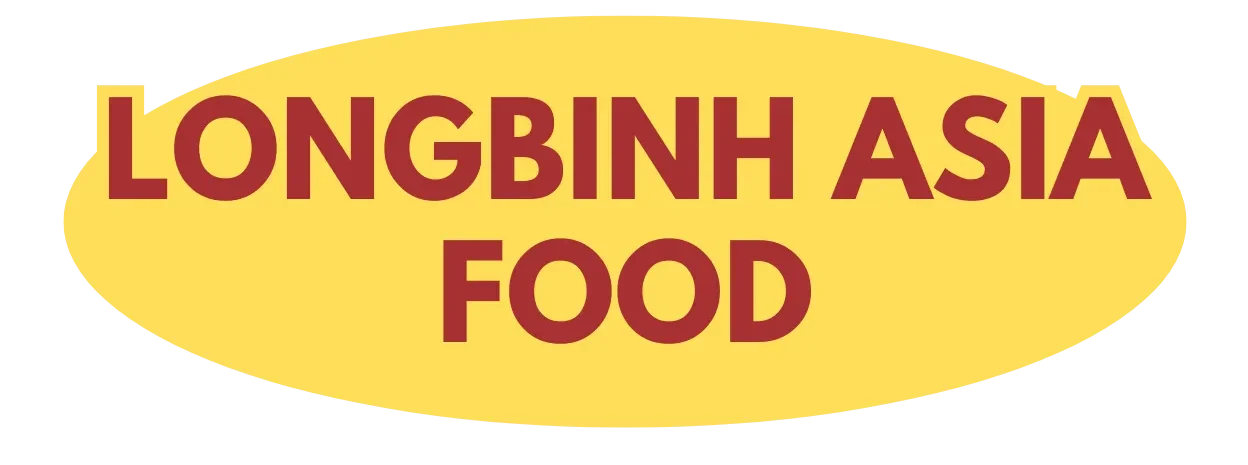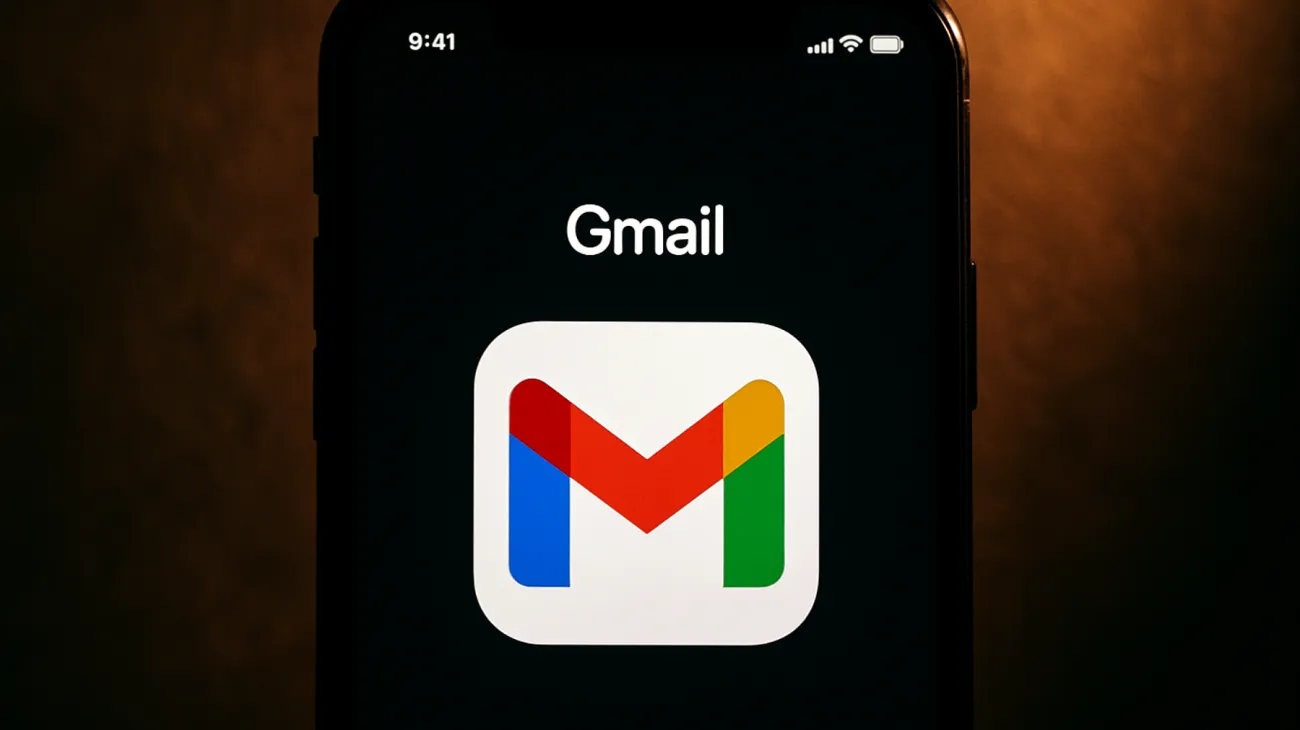Gmail gehört zu den meistgenutzten E-Mail-Diensten weltweit, doch viele Anwender schöpfen längst nicht das volle Potenzial aus. Während die meisten Nutzer Gmail lediglich als digitalen Briefkasten verwenden, verbirgt sich dahinter ein mächtiges Produktivitätswerkzeug, das mit den richtigen Einstellungen erheblich schneller und effizienter arbeitet.
Tastenkombinationen: Der Turbo für Ihre E-Mail-Verwaltung
Die Aktivierung von Tastenkombinationen verwandelt Gmail in eine regelrechte Kommandozentrale. Standardmäßig sind diese Shortcuts deaktiviert – ein Umstand, der selbst langjährige Gmail-Nutzer überrascht. Um diese Funktion zu aktivieren, navigieren Sie zu den Einstellungen über das Zahnrad-Symbol und wählen den Reiter „Allgemein“. Dort finden Sie die Option „Tastenkombinationen“ und aktivieren diese.
Besonders nützlich sind folgende Kombinationen: C für eine neue E-Mail, R zum Antworten, A für „Allen antworten“ und F zum Weiterleiten. Mit E archivieren Sie E-Mails blitzschnell, während S sie mit einem Stern markiert. Die Kombination G+I bringt Sie direkt zum Posteingang zurück, unabhängig davon, wo Sie sich gerade befinden.
Zwei-Faktor-Authentifizierung: Sicherheit ohne Geschwindigkeitsverlust
Die Zwei-Faktor-Authentifizierung (2FA) schützt nicht nur Ihr Konto, sondern kann paradoxerweise sogar die Geschwindigkeit erhöhen. Nach der Aktivierung über die Google-Kontoeinstellungen unter „Sicherheit“ können Sie App-spezifische Passwörter generieren. Diese ermöglichen es E-Mail-Clients wie Outlook oder Thunderbird, sich ohne wiederholte Authentifizierung zu verbinden.
Für die mobile Nutzung bietet die Google Authenticator App eine elegante Lösung. Einmal eingerichtet, generiert sie zeitbasierte Codes, die schneller eingegeben sind als SMS-Codes und zusätzlich offline funktionieren. Ein Geheimtipp: Richten Sie mehrere Authentifizierungsgeräte ein, um bei Verlust eines Geräts nicht ausgesperrt zu werden.
Labels und Filter: Automatisierung für perfekte Organisation
Die wahre Stärke von Gmail liegt in der intelligenten Automatisierung durch Labels und Filter. Im Gegensatz zu herkömmlichen Ordnern können Labels mehrfach vergeben werden – eine E-Mail kann gleichzeitig als „Projekt A“, „Dringend“ und „Kunde Schmidt“ kategorisiert werden.
Erstellen Sie Filter über die Suchleiste: Geben Sie Suchkriterien ein und klicken Sie auf „Filter mit dieser Suche erstellen“. Besonders effektiv sind Filter, die auf Absenderadressen, Betreffzeilen oder bestimmten Schlüsselwörtern basieren. Ein Newsletter kann automatisch das Label „Newsletter“ erhalten und gleichzeitig als gelesen markiert werden, sodass er den Posteingang nicht überfüllt.
Erweiterte Filtertechniken für Power-User
Nutzen Sie Suchoperatoren für präzisere Filter: from: für Absender, subject: für Betreffzeilen, has:attachment für E-Mails mit Anhängen. Die Kombination mehrerer Operatoren mit AND, OR und Minuszeichen eröffnet nahezu unbegrenzte Möglichkeiten. Ein Filter wie „from:[email protected] OR subject:Rechnung“ erfasst alle E-Mails eines bestimmten Kunden plus alle Rechnungen.
Verschachtelte Labels schaffen zusätzliche Struktur: „Projekte/Projekt A“ und „Projekte/Projekt B“ werden als Unterkategorien angezeigt. Diese Hierarchie erleichtert die Navigation erheblich und reduziert die mentale Belastung beim E-Mail-Management.
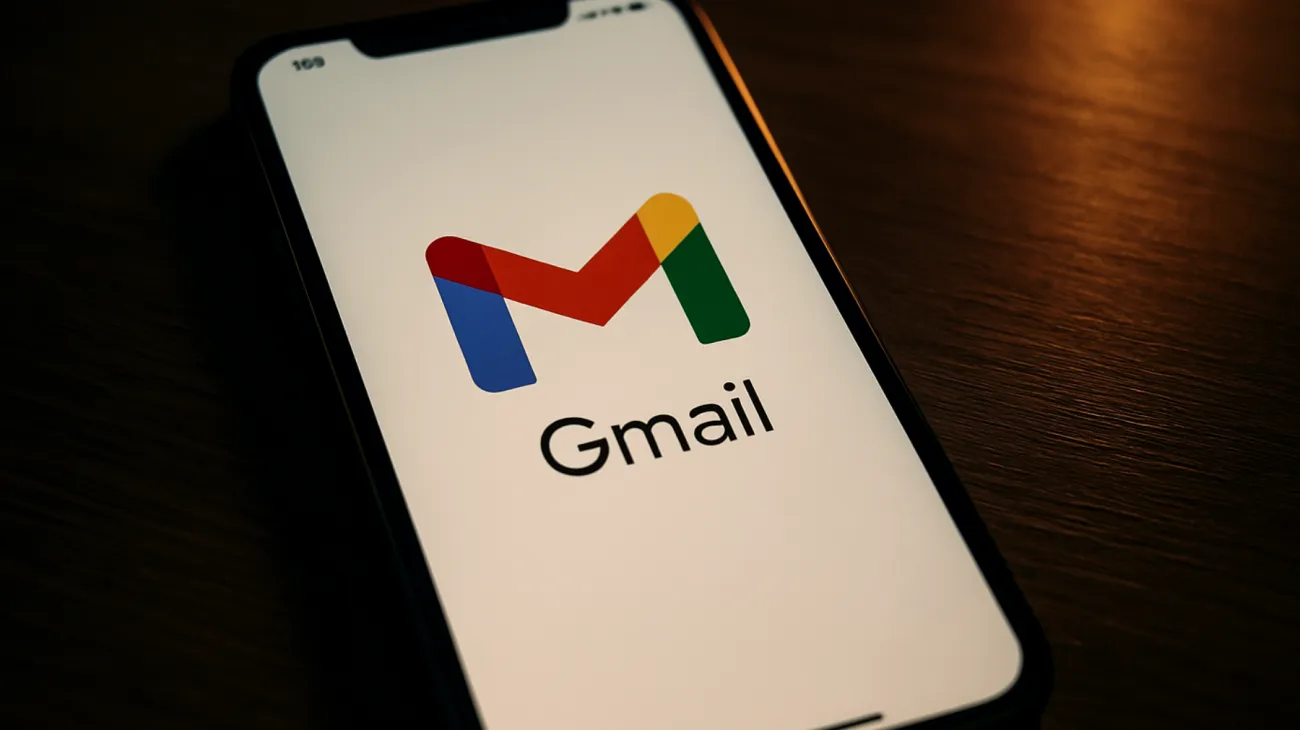
Offline-Funktion: Geschwindigkeit auch ohne Internetverbindung
Die Gmail-Offline-Funktion verwandelt Ihren Browser in einen vollwertigen E-Mail-Client. Aktivieren Sie diese über die Einstellungen im Reiter „Offline“. Gmail lädt dann automatisch die neuesten E-Mails herunter und ermöglicht das Lesen, Verfassen und Organisieren auch ohne Internetverbindung.
Besonders praktisch: Verfasste E-Mails werden automatisch gesendet, sobald die Verbindung wiederhergestellt ist. Die Offline-Funktion speichert standardmäßig E-Mails der letzten 30 Tage – bei langsameren Internetverbindungen oder häufigen Verbindungsabbrüchen ein echter Geschwindigkeitsvorteil.
Optimale Konfiguration der Offline-Einstellungen
Passen Sie die Offline-Einstellungen an Ihre Bedürfnisse an: Bei begrenztem Speicherplatz wählen Sie „7 Tage“ statt „30 Tage“. Die Option „Anhänge herunterladen“ sollten Sie nur bei ausreichendem Speicherplatz aktivieren. Für Nutzer mit vielen E-Mails empfiehlt sich die Auswahl spezifischer Labels für die Offline-Synchronisation.
Add-ons und Erweiterungen: Weniger ist mehr
Browser-Erweiterungen können Gmail erheblich verlangsamen, besonders wenn sie kontinuierlich im Hintergrund arbeiten. Überprüfen Sie regelmäßig Ihre installierten Erweiterungen und deaktivieren Sie solche, die Sie nicht täglich benötigen. Besonders ressourcenhungrig sind Erweiterungen, die E-Mails scannen oder externe Dienste einbinden.
Statt zahlreicher Erweiterungen nutzen Sie lieber Gmail Labs-Funktionen. Diese sind direkt in Gmail integriert und belasten den Browser weniger. Aktivieren Sie Labs über die Einstellungen und experimentieren Sie mit Funktionen wie „Ungelesen-Symbole“ oder „Erweiterte Tastenkombinationen“.
Performance-Monitoring für Gmail
Nutzen Sie die Entwicklertools Ihres Browsers (F12), um die Performance zu überwachen. Der Reiter „Network“ zeigt, welche Erweiterungen zusätzliche Anfragen stellen. Erweiterungen, die bei jeder E-Mail externe Server kontaktieren, sollten kritisch hinterfragt werden.
Ein weiterer Geheimtipp: Verwenden Sie den Gmail-HTML-Basismodus bei sehr langsamen Verbindungen. Dieser reduziert die Funktionalität, lädt aber deutlich schneller. Den Link finden Sie am unteren Rand der Gmail-Startseite.
Caching und Browser-Optimierung
Gmail speichert viele Daten im Browser-Cache, was die Geschwindigkeit erhöht. Leeren Sie den Cache daher nur gezielt und nicht komplett. In Chrome können Sie unter „Weitere Tools“ > „Entwicklertools“ > „Application“ > „Storage“ spezifisch Gmail-Daten löschen, ohne andere Websites zu beeinträchtigen.
Die Wahl des richtigen Browsers macht ebenfalls einen Unterschied. Chrome zeigt erwartungsgemäß die beste Performance mit Gmail, gefolgt von Firefox und Edge. Safari-Nutzer sollten darauf achten, dass Cookies und lokale Speicherung für Gmail aktiviert sind.
Diese Optimierungen verwandeln Gmail von einem einfachen E-Mail-Client in ein hocheffizientes Produktivitätswerkzeug. Die Kombination aus Tastenkombinationen, intelligenter Automatisierung und optimierten Einstellungen spart täglich wertvolle Minuten und macht die E-Mail-Verwaltung zu einem angenehmeren Erlebnis.
Inhaltsverzeichnis